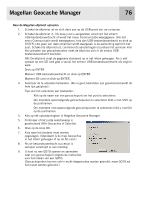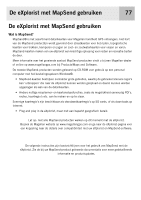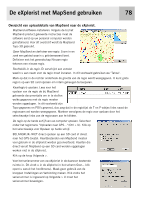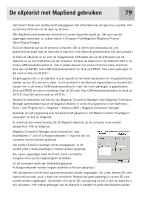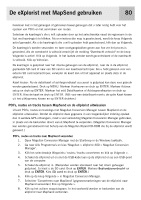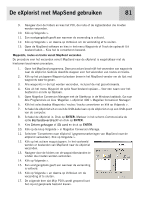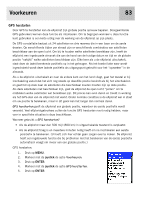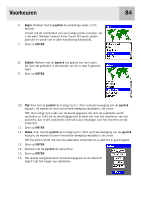Magellan eXplorist 400 Manual - Dutch (Flemish) - Page 85
Start > Alle Programma's > Magellan > eXplorist 400 > Magellan Conversion Manager.
 |
UPC - 763357111613
View all Magellan eXplorist 400 manuals
Add to My Manuals
Save this manual to your list of manuals |
Page 85 highlights
De eXplorist met MapSend gebruiken 79 Het scherm Klaar voor update wordt weergegeven met informatie over de regio die u opslaat. Klik op de knop Voltooien om de regio op te slaan. NB: MapSend slaat bestanden automatisch op een bepaalde plaats op. Het pad naar de opgeslagen bestanden is: Lokaal station C:\Program Files\Magellan\'MapSend Product Name'\Export\Images. Sluit de eXplorist aan op de personal computer: (Dit is alleen van toepassing als u de gedetailleerde kaart naar de eXplorist of naar een in de eXplorist geïnstalleerde SD card uploadt.) Schakel de eXplorist uit en sluit de meegeleverde USB-kabel aan op de achterkant van de eXplorist en op een USB-poort van de computer. Schakel de eXplorist in. De eXplorist start in de modus USB-bestandsoverdracht. (Als in plaats daarvan het scherm Communicatie verschijnt, druk dan op ENTER. Kies USB-bestandsoverdracht en druk op ENTER. Kies Intern geheugen of SD card en druk op ENTER.) De geheugenruimte in de eXplorist is zeer beperkt en het wordt aanbevolen om de gedetailleerde kaarten op een SD card op te slaan. In dit voorbeeld is de eXplorist ingeschakeld en bevindt het toestel zich in de modus USB-bestandsoverdracht, maar het intern geheugen is geselecteerd. Druk op ENTER om over te schakelen naar de SD card. Kies USB-bestandsoverdracht en druk op ENTER. Kies SD-card en druk op ENTER.) Verzend de bestanden met behulp van Magellan Conversion Manager: Start Magellan Conversion Manager (geïnstalleerd vanuit de Magellan Wizard). U vindt dit programma in het Startmenu Start > Alle Programma's > Magellan > eXplorist 400 > Magellan Conversion Manager. Selecteer als het programma voor het eerst wordt geopend in het Welkom-scherm "Kaartregio's verzenden" en klik op Volgende. Er verschijnt een waarschuwing dat de Magellan eXplorist op de computer moet worden aangesloten. Klik op Volgende. Magellan Conversion Manager zoekt automatisch naar detailkaarten (*.imi) of achtergrondkaarten (*.mgi) die van uw computer kunnen worden geüpload. Het venster Selectie kaartregio wordt weergegeven. In dit venster kiest u welke kaartregio's moeten worden geüpload. Als u geen opgeslagen kaart kunt zien, kunt u ernaartoe navigeren door op het loeppictogram te klikken. (in dit voorbeeld wordt een detailkaart geüpload. Achtergrondkaarten worden volgens dezelfde richtlijnen geüpload.) Het uitklapmenu rechts toont waar de bestanden worden opgeslagen. Als u een externe SD card lezer/schrijver hebt, kunt u deze hier selecteren. Bedenk dat grote kaartregio's op een SD card moeten worden opgeslagen. (Controleer of er op de SD card genoeg ruimte is voor de kaart die u wilt uploaden.) Het interne geheugen van de eXplorist is beperkt en grote detailkaarten passen